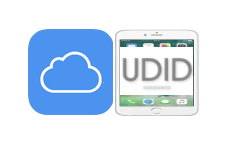Como criar um toque personalizado no iPhone
Este post é para lhe mostrar como toque personalizado no iPhone. Os celulares da Apple vem com muitos toques que você pode usar, mas é o seu iPhone, por que não usar toques personalizados para contatos específicos? Assim, quando alguém ligar para você, imediatamente saberá quem é. Por exemplo, você pode definir uma música especial para receber ligações de um parente seu e quando essa determinada pessoa lhe telefonar, você ouvirá a música e imediatamente pode identificar quem é.
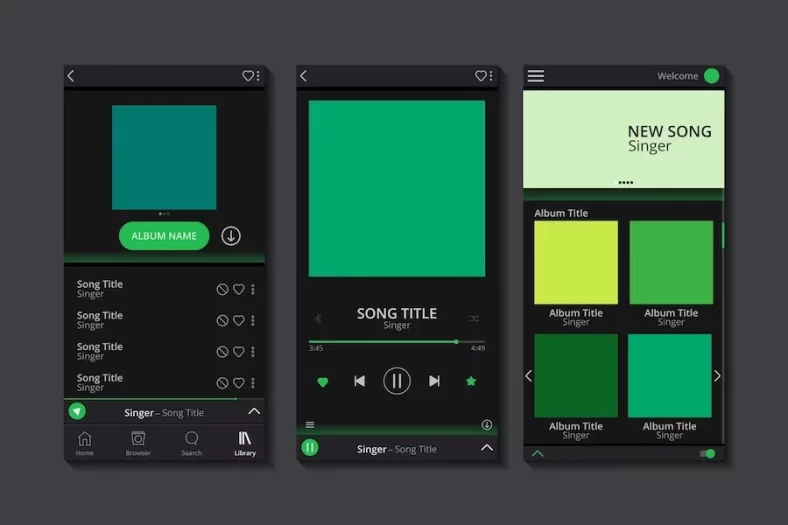
Você também pode criar toques personalizados diretamente no seu iPhone usando o GarageBand ou pode usar um Mac, desde que conheça as etapas. Veja como funciona.
Como criar e instalar toques de músicas no seu Mac
Você deve primeiro seguir estas etapas antes de criar um toque personalizado no iPhone. Se a sua biblioteca de música estiver no seu Mac, você pode criar toques usando o Apple Music. No entanto, você deve ter o arquivo físico da música – as músicas transmitidas não podem ser transformadas em toques. Além disso, os arquivos não devem ser protegidos contra cópia.
Como fazer um toque de uma música no Apple Music
- Inicie o aplicativo Música.
- Vá para sua biblioteca de músicas e encontre a música que deseja transformar em toque.
- Reproduza a música e fique de olho no tempo decorrido na parte superior do app.
- Anote a hora em que deseja que o toque comece e, em seguida, anote onde deseja que termine.
- Nota: os toques não podem ter mais de 30 segundos. (Para ser melhor, quando o toque personalizado for para seu iPhone)
- Clique com o botão direito do mouse na música e, no menu pop-up, selecione Obter informações.
- Aparecerá uma janela com os detalhes do arquivo de música.
- Clique em Opções.
- Em Opções, há códigos de tempo para Iniciar e Parar.
- Marque a caixa de seleção Iniciar e insira a hora inicial da etapa
- Em seguida, marque a caixa Parar e insira a hora final.
- Clique em OK.
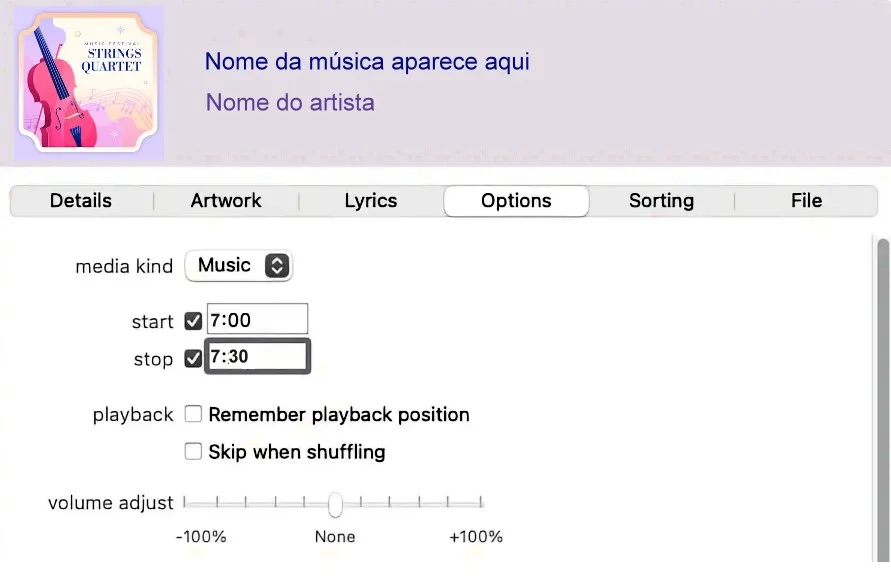
Segunda etapa para começar configurar toque personalizado no MAC para seu iPhone
Depois das etapas anteriores siga com estes novos passos:
- Selecione o arquivo e, em seguida, clique no menu Arquivo e selecione Converter > Criar versão AAC.
- Se a única opção exibida for Criar versão MP3, selecione-a.
- Uma nova cópia do seu arquivo de música aparecerá sob o original.
- Clique com o botão direito do mouse e selecione Mostrar no Finder.
Janela do Finder
- Uma janela do Finder com o arquivo de música deve aparecer em sua área de trabalho. Observe a extensão do arquivo (a extensão aparece após o nome do arquivo após um “.”).
- Se você não vir a extensão, clique com o botão direito do mouse no arquivo, selecione Obter informações e procure a seção Nome e extensão. Em seguida, faça um dos seguintes:
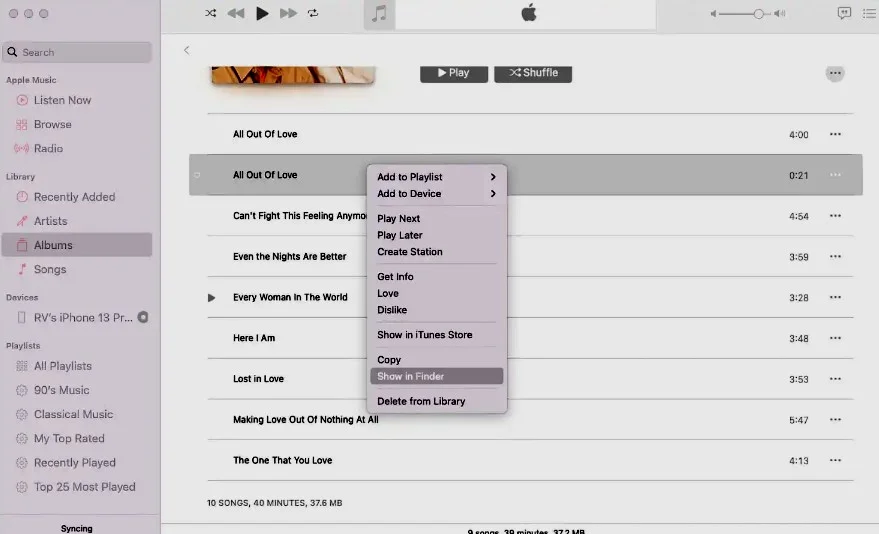
- Se a extensão for .m4a, mude para .m4r.
- Se a extensão for .mp3, o arquivo precisa ser convertido para .m4a.
- Abra o arquivo no QuickTime Player, que está na pasta Aplicativos.
- Em seguida, no QuickTime Player, clique no menu Arquivo e selecione Exportar como > Somente áudio.
- Dê um nome ao arquivo, escolha um local para salvá-lo e clique em Salvar.
- Em seguida, altere a extensão do arquivo recém-exportado para .m4r.
Agora seu arquivo de toque está pronto para o seu iPhone. Abaixo estão as etapas para instalá-lo:
Como carregar o toque personalizado do Mac para o seu iPhone
- Conecte seu iPhone ao seu Mac via USB.
- Abra uma janela do Finder (pressione Command-N).
- Na barra lateral em Locais, você deve encontrar seu iPhone.
- Selecione-o.
- Encontre seu arquivo de toque (aquele com a extensão .m4r) e arraste-o para a janela do Finder que tem seu iPhone selecionado.
E é isso! Para ver o toque personalizado no seu iPhone, abra o aplicativo Configuração no seu iPhone, toque em Som e Haptics > Toque e ele aparecerá no topo da lista com outros toques personalizados (se você tiver outros).
Como fazer um toque com o GarageBand para iPhone
Se você deseja criar seu próprio toque exclusivo, pode usar o GarageBand no iPhone. Você pode começar do zero (não vamos mostrar como fazer uma música neste tutorial) ou pode editar um arquivo de som existente, que demonstraremos aqui. O toque não deve ter mais de 30 segundos.
Antes de editar no GarageBand, veja como preparar o arquivo de toque personalizado no iPhone que deseja editar.
- Se você tiver um arquivo de som existente, copie-o para o iCloud Drive.
- Se você deseja editar uma música, deve ter o arquivo da música, comprando-o online ou copiando-o de um CD.
- E se você já tiver o arquivo de música real no seu iPhone, poderá acessá-lo por meio do GarageBand.
- Arquivos de música protegidos contra cópia não podem ser editados.
- Músicas do Apple Music transmitidas ou músicas de outro serviço de streaming não podem ser usadas como toques.
Veja como editar um arquivo de som no GarageBand para iPhone e salvá-lo como toque.
- Inicie o GarageBand. Se você não tiver, é grátis na App Store . É um aplicativo grande, então espere um pouco para fazer o download.
- Toque em Faixas na parte superior da tela.
- Deslize pela tela para a esquerda ou para a direita até encontrar a seção Gravador de áudio.
- Toque nele.
- No canto superior esquerdo da tela, toque no botão Faixas. É o terceiro botão da esquerda.
- Toque em Loop Browser no canto superior direito.
- É o botão com um ícone de loop.
- Uma janela do navegador de arquivos é aberta e você pode navegar até o arquivo que deseja editar.
- Se o seu arquivo estiver no iCloud Drive, toque em Arquivos e, em seguida, toque no link Procurar itens no aplicativo Arquivos na parte inferior.
- Se quiser editar um arquivo de música, toque em Música e navegue até o arquivo de música.
- Pressione e segure o arquivo e arraste-o da janela do navegador para a área de trabalho do GarageBand.
Agora é hora de editar a faixa para 30 segundos.
- Se você quiser uma indicação visual para ajudá-lo com o tempo, toque no botão Configurações e ative a régua de tempo.
- Isso exibirá o tempo em segundos na parte superior da área de trabalho.
- Toque no botão Reproduzir na parte superior para ouvir a música.
- Toque nele novamente ou toque no botão Parar próximo a ele para interromper a reprodução.
- Para cortar uma música, toque na faixa e as barras de corte aparecerão no final.
- Toque e arraste uma barra até a parada onde deseja cortar a música.
- Embora não estejamos entrando em mais detalhes aqui, você pode fazer outras edições, se desejar.
- Você pode cortar seções, adicionar efeitos, etc.
- Depois de editar a música, você pode salvá-la como toque.
- Toque no botão de navegação no canto superior esquerdo.
- É a ponta da seta apontando para baixo.
- No menu pop-up, selecione Minhas músicas. Uma janela chamada “GarageBand Recents” será aberta e seu projeto GarageBand salvo será exibido como “My Song”.
- Se quiser renomeá-lo, toque e segure no projeto e, no menu pop-up, selecione Renomear. Dê-lhe um novo nome.
- Para exportar a música como toque, toque e segure no projeto e, no menu pop-up, selecione Compartilhar.
- A janela “Compartilhar música” aparecerá; selecione Toque.
- Você precisará dar um nome ao toque (o padrão é o nome do projeto).
- Toque em Exportar para salvar o toque.
- Após a exportação, aparecerá uma janela que perguntará como você deseja usar o toque.
- Você pode configurá-lo agora ou fazê-lo mais tarde em Configurações do iPhone > Sons e Haptics > Toque.
- Para definir um toque para um contato específico, você precisa fazer isso na entrada do contato no aplicativo Contatos ( [seu contato] > Editar > Toque ).
Como comprar toques da Apple para criar toque personalizado no iPhone
A Apple vende toques que você pode comprar diretamente no seu iPhone. Veja como comprar ringtones.
- Inicie o aplicativo iTunes Store, não o aplicativo Apple Music ou a App Store.
- Se você não conseguir encontrar a iTunes Store, faça uma busca no seu iPhone ou diga à Siri, “Inicie a iTunes Store”.
- Você também pode acessar a iTunes Store por meio do aplicativo Configurações tocando em Sound & Haptics > Ringtone > Tone Store.
- Toque no botão Mais na parte inferior da tela. É o botão com três pontos.
- Na tela seguinte, toque em Tons.
- Agora você está na seção de toques.
- A maioria dos toques custa US$ 1,29, enquanto outros custam US$ 0,99.
- Toque no ícone para ouvir o tom e toque no botão de preço para comprá-lo.
Ao comprar um toque, você terá opções para defini-lo. O toque estará disponível nas configurações do iPhone e você sempre poderá ajustá-lo ao seu gosto.